在如今信息爆炸的时代,手机通讯录联系人信息的积累已成为一项重要任务,有时我们可能需要批量删除手机通讯录中的大量联系人,以节省空间或保护个人隐私。对于苹果手机用户而言,删除大量联系人的方法并不复杂。本文将介绍苹果手机如何批量删除通讯录联系人信息,帮助用户轻松解决这一问题。
苹果手机删除大量联系人的方法
操作环境:演示机型:iPhone 13;华硕 TUF Dash FX516PM系统版本:Windows 10软件版本:数据 蛙苹果恢复专家3.0.70

批量删除联系人的两大方法
苹果快速删除联系人的两大方法分别是:手机iCloud一键删除联系人和电脑端iCloud批量删除联系人。以下将为您详细介绍这两种方法的具体操作,请看下文:
方法一:手机端iCloud一键删除联系人
iCloud十分万能,不仅能同步上传苹果手机上的数据,还能一键删除手机上的数据。那么苹果怎么一键删除通讯录?同样的道理,我们可以使用iCloud来批量删除联系人。以下为手机端操作的详细步骤:
注意:手机端只能通过iCloud批量删除全部联系人(即一键清空通讯录),不能选择性批量删除。
步骤1:在手机上打开您的iCloud并找到【通讯录】选项。
步骤2:点击右侧按钮关闭【通讯录】。
步骤3:在弹出的提示框中选择【从我的iPhone删除】就可以把手机上的所有联系人删除了。
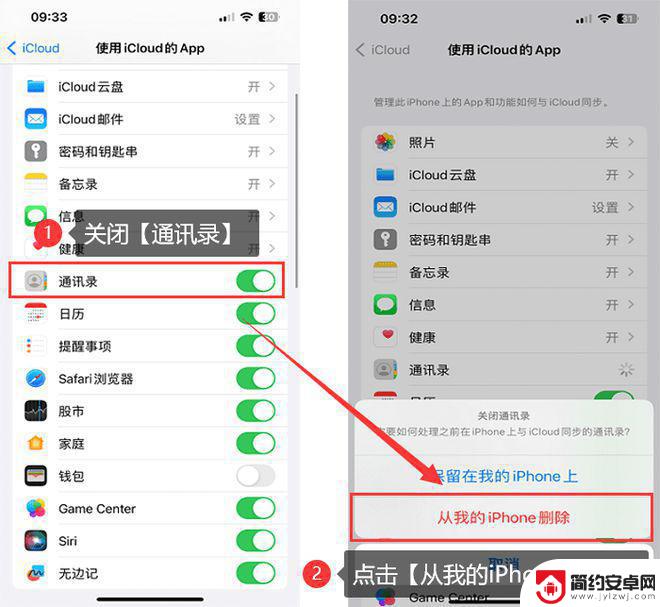
方法二:电脑端iCloud批量删除联系人
如果不想一键删除所有联系人,我们还可以尝试登录iCloud官网对联系人进行删除。苹果手机如何一次删除多个联系人?在电脑端登录iCloud账号后,就可以进行批量选择删除联系人的操作了。
步骤1:在电脑上搜索iCloud官网并进行登录。
步骤2:在iCloud页面打开【通讯录】,在键盘上按住Ctrl键,然后单击选中想要删除的多个联系人。
步骤3:点击左下角的【齿轮】图标,点击【删除】按钮即可,最后在弹窗中再次选择【确定】就可以删除联系人了。
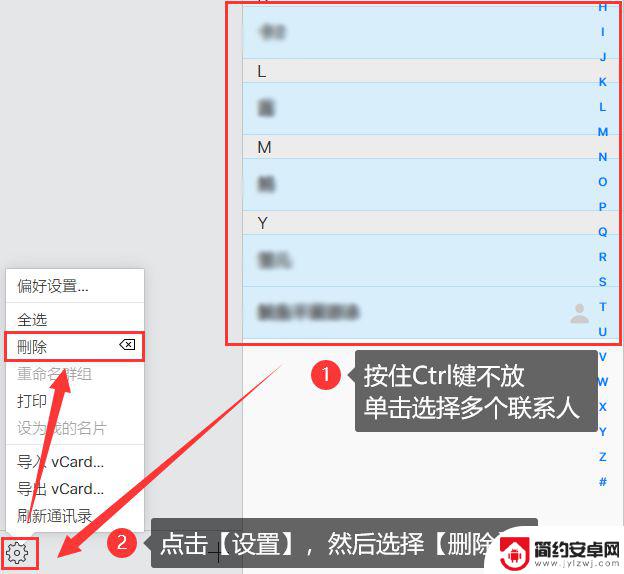
如何恢复通讯录联系人?
步骤1:在官网下载并安装好数据 蛙苹果恢复专家。
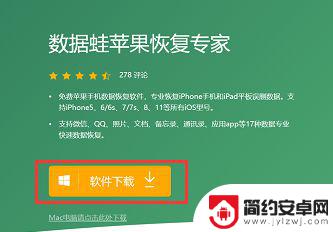
步骤2:将您的手机连接到电脑,打开软件后点击【免费试用】。然后选择【从iOS设备中恢复】,然后点击【开始扫描】按钮。
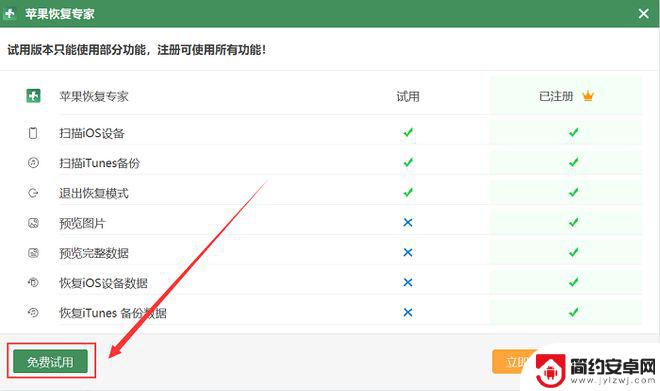
步骤3:在【通讯录】中选择需要恢复的联系人,不需要恢复的取消勾选即可,最后点击【还原到设备】或【恢复】。
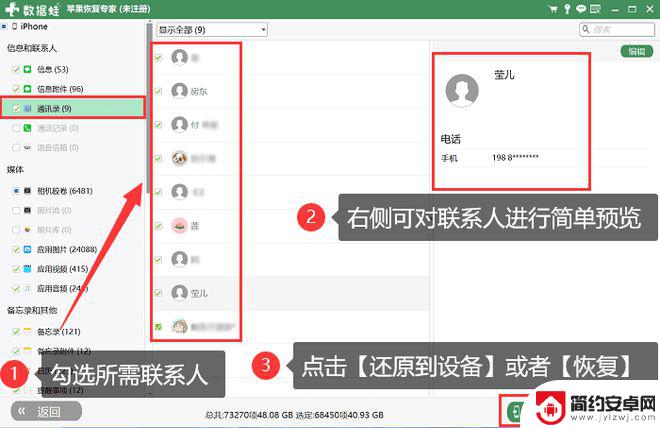
以上就是苹果如何批量删除手机通讯录联系人信息的全部内容,如果你也遇到相同的情况,请参照我的方法进行处理,希望能对你有所帮助。










